Éditeur Wix : Ajouter et configurer une vidéo transparente
4 min
Dans cet article
- Ajouter une vidéo transparente
- Télécharger votre propre vidéo transparente
- Modifier le comportement de votre vidéo transparente
- FAQ
Démarquez-vous et impressionnez vos visiteurs en ajoutant ou en téléchargeant vos propres vidéos avec des arrière-plans transparents, et en les plaçant n'importe où sur votre site.
Les vidéos transparentes vous permettent de créer de superbes effets dynamiques qui ont un impact énorme sur votre site. L'arrière-plan de la vidéo est invisible, ce qui vous permet d'empiler des vidéos et de créer des visuels étonnants qui apparaissent directement de la page. Personnalisez le design, le comportement et les couleurs de votre vidéo en fonction de vos besoins.

Ajouter une vidéo transparente
Nous avons une vaste gamme de vidéos transparentes accrocheuses prêtes à être ajoutées à votre site. Vous pouvez ajouter une vidéo à partir des panneaux Décoratif et Vidéo et musique dans l'éditeur. Choisissez une vidéo dans les bibliothèques Wix ou téléchargez-en une.
Pour ajouter une vidéo transparente :
- Accédez à votre éditeur.
- Cliquez sur Ajouter des éléments
 à gauche de l'éditeur.
à gauche de l'éditeur. - Cliquez sur Élément décoratif ou Vidéo et musique .
- Cliquez sur Vidéo transparente (faites défiler vers le bas et cliquez sur Plus de vidéos transparentes pour voir le menu complet).
- Cliquez ou faites glisser une vidéo sur votre site et positionnez-la où vous le souhaitez.
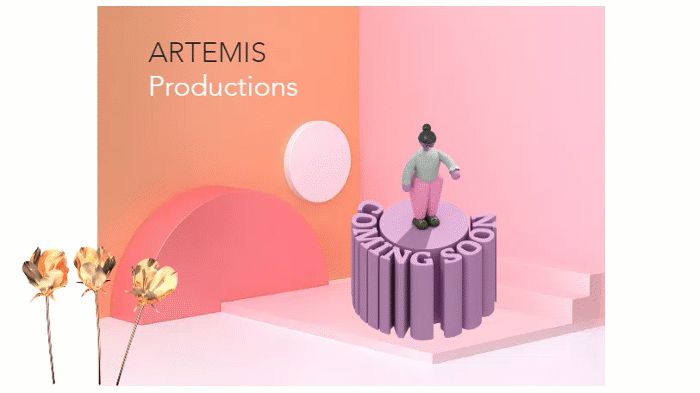
Suggestion :
Cliquez sur Aperçu en haut de votre Éditeur pour voir votre vidéo en action.
Remarque pour les sites avec optimisation mobile :
Les vidéos transparentes ne peuvent pas être redimensionnées à une taille inférieure à 240P.
Télécharger votre propre vidéo transparente
Téléchargez vos propres vidéos transparentes sur votre site. Les vidéos créées avec un canal alpha sont automatiquement lues avec un arrière-plan transparent sur n'importe quel navigateur ou appareil - pas besoin de faire autre chose.
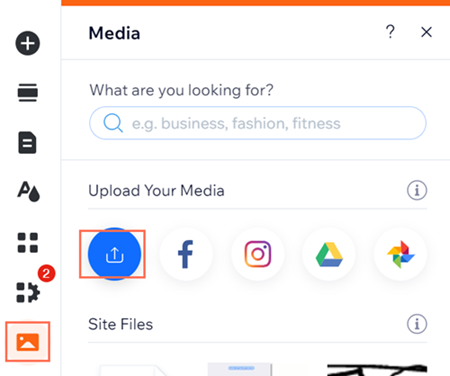
Pour télécharger une vidéo transparente:
- Cliquez sur Média
 sur le côté gauche de l'Éditeur.
sur le côté gauche de l'Éditeur. - Cliquez sur l'icône Télécharger média
 .
. - Cliquez sur Télécharger depuis l'ordinateur (ou choisissez un autre emplacement à gauche pour télécharger).
- Sélectionnez la vidéo que vous souhaitez télécharger.
- Cliquez sur Ajouter à la page .
Modifier le comportement de votre vidéo transparente
Choisissez comment les vidéos sont lues, mises en pause ou en boucle - automatiquement, en un clic ou lorsqu'un visiteur les survole. Ces paramètres peuvent influencer l'engagement des visiteurs et l'interaction sur votre site.
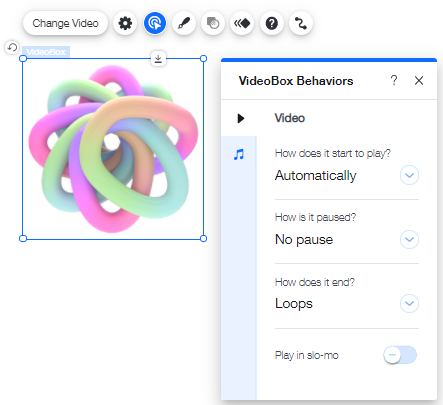
Pour modifier le comportement de votre vidéo transparente
- Cliquez sur la vidéo transparente dans votre Éditeur.
- Cliquez sur l'icône Comportement
 .
. - Personnalisez les paramètres de lecture, de pause et de lecture en boucle.
- Cliquez sur le curseur lecture au ralenti pour permettre la lecture de votre vidéo au ralenti.
Remarque : Cette option n'est pas disponible si votre vidéo n'a pas été capturée au ralenti.
FAQ
Pourquoi ma vidéo transparente ne joue-t-elle pas sur mon site en ligne ?
Quels types de vidéos transparentes puis-je ajouter sur mon site ?
Puis-je personnaliser le design de ma vidéo transparente ?

